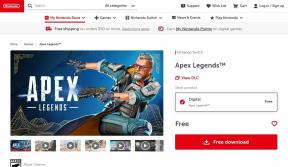Javítás: Nem lehet szöveges üzeneteket küldeni vagy fogadni Androidon
Vegyes Cikkek / / November 28, 2021
Nem lehet szöveges üzeneteket küldeni vagy fogadni Androidon: Bár számos olyan alkalmazás létezik, amelyek segítségével könnyedén küldhet üzeneteket, vagy kommunikálhat barátaival és családjával, de ezeknek az alkalmazásoknak a többségéhez internetkapcsolat szükséges. Tehát az alternatíva az SMS küldése, amely sokkal megbízhatóbb, mint az összes többi, harmadik féltől származó azonnali üzenetküldő alkalmazás. Bár vannak bizonyos előnyei a harmadik féltől származó alkalmazások használatának, például fényképek, képek, videók, dokumentumok, kis és nagy fájlok stb., de ha nincs megfelelő internet, akkor ezek nem működnek összes. Röviden, bár sok azonnali üzenetküldő alkalmazás érkezett a piacra, a szöveges SMS továbbra is fontos funkció minden mobiltelefonban.
Most, ha vásárolt új zászlóshajót Android telefonon, akkor azt várná, hogy bármilyen probléma nélkül küldjön és fogadjon szöveges üzeneteket bárhol és bármikor. De attól tartok, hogy ez nem így van, mivel sokan arról számolnak be, hogy nem tudnak szöveges üzeneteket küldeni vagy fogadni Android-telefonjukon.

Néha, amikor szöveges üzeneteket küld vagy fogad, számos problémával szembesül, például nem tud szöveges üzeneteket küldeni, az elküldött üzenet nem kapta meg a címzett, hirtelen abbahagyta az üzenetek fogadását, üzenetek helyett valamilyen figyelmeztetés jelenik meg és sok más hasonló problémák.
Tartalom
- Miért nem tudok szöveges üzeneteket (SMS/MMS) küldeni vagy fogadni?
- Javítás: Nem lehet szöveges üzeneteket küldeni vagy fogadni Androidon
- 1. módszer: Ellenőrizze a hálózati jeleket
- 2. módszer: Cserélje ki a telefont
- 3. módszer: Ellenőrizze a tiltólistát
- 4. módszer: A régi üzenetek törlése
- 5. módszer: A szöveges üzenetek korlátjának növelése
- 6. módszer: Adatok és gyorsítótár törlése
- 7. módszer: Az iMessage deaktiválása
- 8. módszer: Szoftverütközések feloldása
- 9. módszer: Hajtsa végre a hálózati regisztráció visszaállítását
- 10. módszer: Hajtsa végre a gyári beállítások visszaállítását
Miért nem tudok szöveges üzeneteket (SMS/MMS) küldeni vagy fogadni?
Nos, a probléma több oka is lehet, ezek közül néhányat az alábbiakban sorolunk fel:
- Szoftverkonfliktus
- A hálózati jelek gyengék
- Szolgáltató probléma a regisztrált hálózattal
- Hibás vagy rossz konfiguráció a telefon beállításaiban
- Váltás új telefonra vagy iPhone-ról Androidra vagy Androidról iPhone-ra
Ha a fenti problémák bármelyike vagy bármilyen más ok miatt nem tud üzeneteket küldeni vagy fogadni, ne aggódjon, ennek az útmutatónak a segítségével könnyedén megoldhatja problémáját, amellyel szöveg küldése vagy fogadása közben szembesül üzenetek.
Javítás: Nem lehet szöveges üzeneteket küldeni vagy fogadni Androidon
Az alábbiakban bemutatjuk azokat a módszereket, amelyek segítségével megoldhatja problémáját. Az egyes módszerek végrehajtása után ellenőrizze, hogy a probléma megoldódott-e vagy sem. Ha nem, próbálkozzon másik módszerrel.
1. módszer: Ellenőrizze a hálózati jeleket
Az első és alapvető lépés, amelyet akkor kell végrehajtania, ha nem tud üzeneteket küldeni vagy fogadni Androidon, hogy ellenőrizze a jelzősávok. Ezek a jelsávok a telefon képernyőjének jobb felső sarkában vagy bal felső sarkában lesznek elérhetők. Ha az összes sávot a várt módon látja, az azt jelenti, hogy a hálózati jelek jók.

Ha kevesebb a sáv, az azt jelenti, hogy a hálózati jelek gyengék. A probléma megoldásához kapcsolja ki, majd kapcsolja be újra a telefont. Ez lehet javítja a jelet és a problémád megoldódhat.
2. módszer: Cserélje ki a telefont
Előfordulhat, hogy nem tud szöveges üzeneteket küldeni vagy fogadni a telefon vagy a telefon hardverprobléma miatt. Tehát a probléma megoldásához helyezze be a SIM-kártyát (a problémás telefonról) egy másik telefonba, majd ellenőrizze, hogy képes-e rá küld vagy fogad szöveges üzeneteket vagy sem. Ha a probléma továbbra is fennáll, megoldhatja úgy, hogy felkeresi szolgáltatóját, és kéri a SIM cseréjét. Ellenkező esetben előfordulhat, hogy telefonját új telefonra kell cserélnie.

3. módszer: Ellenőrizze a tiltólistát
Ha szeretne üzenetet küldeni, de nem tud, először ellenőrizze, hogy az a szám, amelyre üzenetet próbált küldeni, nem szerepel-e a készülék blokklistáján vagy a levélszemét listán. Ha a szám le van tiltva, akkor nem tud üzenetet küldeni vagy fogadni arról a számról. Tehát, ha továbbra is szeretne üzenetet küldeni erre a számra, akkor el kell távolítania a tiltólistáról. Egy szám blokkolásának feloldásához kövesse az alábbi lépéseket:
1. Nyomja meg hosszan azt a számot, amelyre üzenetet szeretne küldeni.
2. Érintse meg a gombot Blokkolás feloldása a Menüből.
3. Megjelenik egy párbeszédpanel, amely arra kéri, hogy oldja fel ennek a telefonszámnak a blokkolását. Kattintson RENDBEN.

A fenti lépések végrehajtása után az adott szám feloldódik, és egyszerűen küldhet üzenetet erre a számra.
4. módszer: A régi üzenetek törlése
Ha továbbra sem tud üzeneteket küldeni vagy fogadni, akkor ezt a problémát a SIM-kártya is okozhatja lehet, hogy teljesen megtelt üzenetekkel, vagy a SIM-kártya elérte az üzenetek maximális számát bolt. Így a nem hasznos üzenetek törlésével megoldhatja ezt a problémát. A probléma elkerülése érdekében tanácsos időnként törölni a szöveges üzeneteket.
Jegyzet: Ezek a lépések eszközről eszközre változhatnak, de az alapvető lépések nagyjából azonosak.
1. Nyissa meg a beépített üzenetküldő alkalmazást, ha rákattint.

2.Kattintson a hárompontos ikonra elérhető a jobb felső sarokban.

3. Most érintse meg a gombot Beállítások menüből.

4. Következő érintse meg a gombot További beállítások.
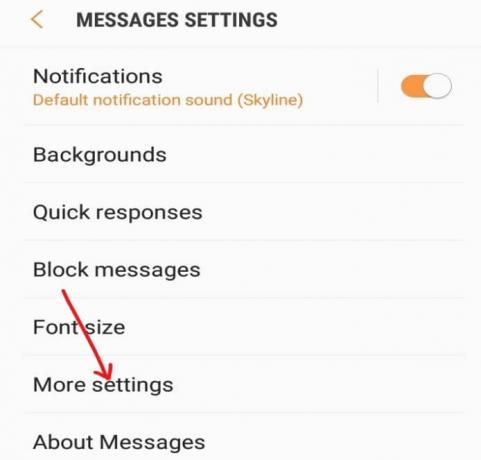
5. A További beállítások alatt érintse meg a Szöveges üzeneteket.

6.Kattintson vagy koppintson a gombra SIM-kártya üzeneteinek kezelése. Itt láthatja a SIM-kártyáján tárolt összes üzenetet.

7. Most vagy törölheti az összes üzenetet, ha azok nem használnak, vagy kiválaszthatja egyenként a törölni kívánt üzeneteket.
5. módszer: A szöveges üzenetek korlátjának növelése
Ha a SIM-kártyája túl gyorsan megtelik szöveges üzenetekkel (SMS), akkor a problémát a SIM-kártyán tárolható szöveges üzenetek számának növelésével oldhatja meg. Egy dolgot azonban szem előtt kell tartania, miközben növeli a szöveges üzenetek számára fenntartott helyet, ami csökkenti a SIM-kártyán lévő Névjegyek területét. De ha adatait a Google-fiókban tárolja, akkor ez nem jelenthet problémát. A SIM-kártyán tárolható üzenetek számának növeléséhez kövesse az alábbi lépéseket:
1. Nyissa meg a beépített üzenetküldő alkalmazást, ha rákattint.

2. Érintse meg a gombot hárompontos ikonra elérhető a jobb felső sarokban.

3. Most érintse meg a gombot Beállítások menüből.

4. Érintse meg a gombot Szöveges üzenetek korlátja és az alábbi képernyő jelenik meg.
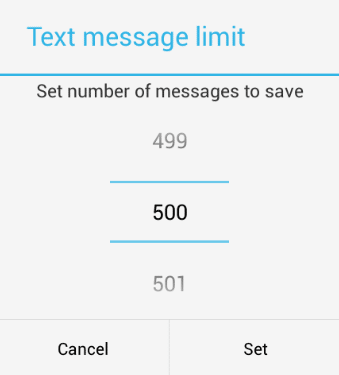
5. Állítsa be a határértéket görgetés fel és le. Miután beállította a korlátot, kattintson a Beállítás gomb és a szöveges üzenetek korlátja be lesz állítva.
6. módszer: Adatok és gyorsítótár törlése
Ha az üzenetküldő alkalmazás gyorsítótára megtelt, akkor azzal a problémával szembesülhet, hogy nem tud szöveges üzeneteket küldeni vagy fogadni Androidon. Tehát az alkalmazás gyorsítótárának törlésével megoldhatja a problémát. Az adatok és a gyorsítótár törléséhez eszközéről kövesse az alábbi lépéseket:
1. Nyissa meg Beállítások eszközén a Beállítások ikonra kattintva.

2. Érintse meg a gombot Alkalmazások elemre opciót a menüből.
3.Győződjön meg arról, hogy a Minden alkalmazás szűrője alkalmazzák. Ha nem, akkor alkalmazza a bal felső sarokban található legördülő menüre kattintva.
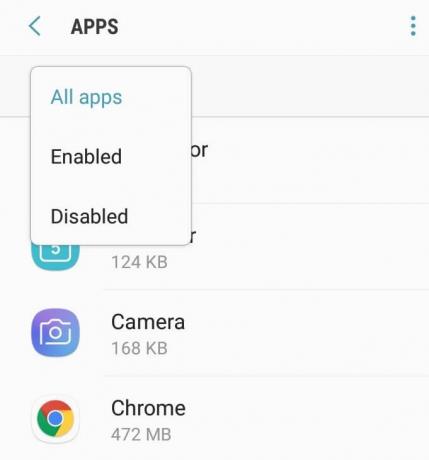
4. Görgessen le, és keresse meg a beépített Messaging alkalmazást.
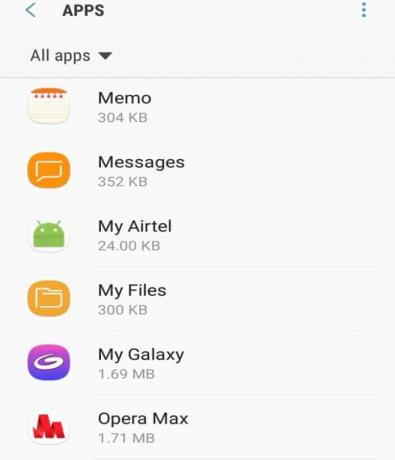
5. Kattintson rá, majd érintse meg a Tárolási lehetőség.

6. Következő érintse meg a gombot Adatok törlése.

7. Megjelenik egy figyelmeztetés minden adat véglegesen törlődik. Kattintson a Törlés gomb.

8. Ezután érintse meg a gombot Törölje a gyorsítótárat gomb.
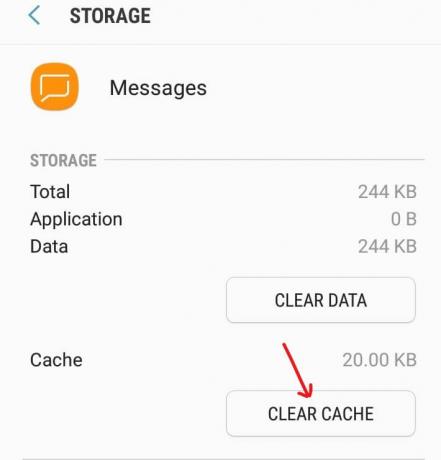
9. A fenti lépések elvégzése után minden fel nem használt adat és gyorsítótár törlődik.
10. Most indítsa újra a telefont, és nézze meg, hogy a probléma megoldódott-e vagy sem.
7. módszer: Az iMessage deaktiválása
Az iPhone készülékeken az üzenetek küldése és fogadása az iMessage használatával történik. Tehát, ha iPhone-ról Androidra, Windowsra vagy Blackberryre cserélte telefonját, akkor valószínűleg azzal a problémával kell szembenéznie, hogy nem szöveges üzeneteket küldhet és fogadhat, mert elfelejtheti deaktiválni az iMessage-t, mielőtt behelyezi a SIM-kártyát az Androidba telefon. De ne aggódjon, mivel könnyen megoldhatja ezt az iMessage deaktiválásával, ha újra behelyezi a SIM-kártyát néhány iPhone készülékbe.
Az iMessage SIM-kártyáról történő deaktiválásához kövesse az alábbi lépéseket:
1. Helyezze vissza a SIM-kártyát az iPhone készülékbe.
2. Győződjön meg arról, hogy az Ön mobil adatátvitel BE. Bármilyen mobil adathálózat, mint pl A 3G, 4G vagy LTE működni fog.

3. Menjen ide Beállítások majd érintse meg üzenetek és az alábbi képernyő jelenik meg:

4.Kapcsolja ki melletti gombot iMessage letiltani.
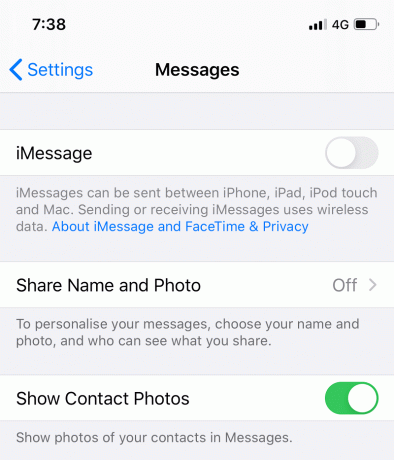
5. Most térjen vissza ismét a Beállításokhoz, majd érintse meg a gombot FaceTime.
6.Kapcsolja ki a mellette lévő gombot A FaceTime letiltásához.

A fenti lépések végrehajtása után távolítsa el a SIM-kártyát az iPhone-ból, és helyezze be az Android telefonba. Most lehet, hogy képes lesz rá javítás nem tud szöveges üzeneteket küldeni vagy fogadni az Android-problémával kapcsolatban.
8. módszer: Szoftverütközések feloldása
Amikor felkeresi a Google Playstore-ot, és letölt egy alkalmazást, akkor sok alkalmazást talál egy adott funkcióhoz. Tehát abban az esetben, ha több olyan alkalmazást töltött le, amelyek ugyanazt a funkciót látják el, akkor ez szoftverkonfliktust okozhat, és akadályozhatja az egyes alkalmazások teljesítményét.
Hasonlóképpen, ha harmadik féltől származó alkalmazást telepített az SMS-ek vagy SMS-ek kezelésére, akkor az biztosan létrehoz egy ütközik Android-eszköze beépített üzenetküldő alkalmazásával, és előfordulhat, hogy nem tud küldeni vagy fogadni üzenetek. Ezt a problémát a harmadik féltől származó alkalmazás törlésével oldhatja meg. Ezenkívül azt tanácsoljuk, hogy ne használjon harmadik féltől származó alkalmazásokat SMS-küldéshez, de ha továbbra is meg szeretné tartani a harmadik féltől származó alkalmazást, és nem szeretne szoftverkonfliktusokkal szembesülni, hajtsa végre az alábbi lépéseket:
1.Először is győződjön meg arról, hogy az üzenetküldő alkalmazás frissítve van a legújabb verzióra.
2. Nyissa meg Google Play Áruház a kezdőképernyőről.

3.Kattintson vagy koppintson a gombra három sor ikon elérhető a Playstore bal felső sarkában.

4. Érintse meg a gombot Saját alkalmazásaim és játékaim.

5. Nézze meg, hogy elérhető-e frissítés a harmadik féltől származó üzenetküldő alkalmazáshoz, amelyet telepített. Ha elérhető, frissítse.

9. módszer: Hajtsa végre a hálózati regisztráció visszaállítását
Ha nem tud üzeneteket küldeni vagy fogadni, akkor probléma lehet a hálózattal. Tehát, ha újból regisztrálja azt egy másik telefon használatával, amely felülírja a szám hálózati regisztrációját, megoldhatja a problémát.
A hálózati regisztráció ismételt végrehajtásához kövesse az alábbi lépéseket:
- Vegye ki a SIM-kártyát jelenlegi telefonjából, és helyezze be egy másik telefonba.
- Kapcsolja BE a telefont, és várjon 2-3 percet.
- Győződjön meg róla, hogy van mobil jele.
- Ha már van mobiljel, kapcsolja KI a telefont.
- Vegye ki ismét a SIM-kártyát, és helyezze be abba a telefonba, amelyben hibája volt.
- Kapcsolja BE a telefont, és várjon 2-3 percet. Ez automatikusan újrakonfigurálja a hálózati regisztrációt.
A fenti lépések elvégzése után előfordulhat, hogy nem lesz problémája SMS-ek küldésekor vagy fogadásakor Android telefonján.
10. módszer: Hajtsa végre a gyári beállítások visszaállítását
Ha mindent kipróbált, és továbbra is problémába ütközik, akkor utolsó lehetőségként visszaállíthatja a telefon gyári beállításait. A telefon gyári beállításainak visszaállításával telefonja vadonatúj lesz, alapértelmezett alkalmazásokkal. A telefon gyári visszaállításához kövesse az alábbi lépéseket:
1. Nyissa meg Beállítások telefonján a beállítások ikonra kattintva.

2. Megnyílik a Beállítások oldal, majd érintse meg a gombot További beállítások.

3. Következő, érintse meg a Biztonsági mentés és visszaállítás elemet.

4. A biztonsági mentés és visszaállítás alatt érintse meg a gombot Gyári adatok visszaállítása.
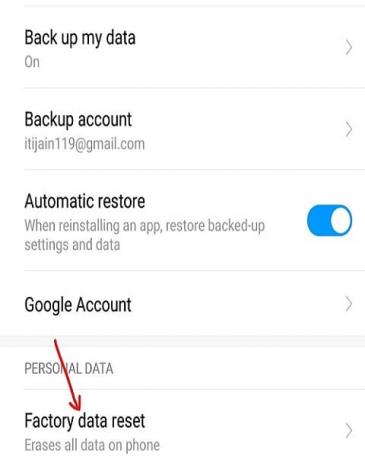
5. Érintse meg a gombot Telefon visszaállítása opció elérhető az oldal alján.
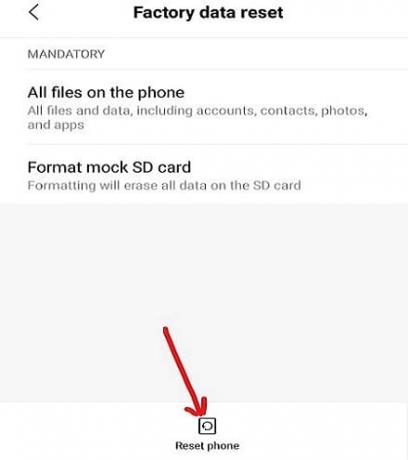
A fenti lépések végrehajtása után a telefon visszaállítja a gyári beállításokat. Most már képesnek kell lennie szöveges üzeneteket küldhet vagy fogadhat a készülékén.
Ajánlott:
- A Hidden Video Editor használata Windows 10 rendszerben
- INET_E_RESOURCE_NOT_FOUND hiba javítása Windows 10 rendszeren
Remélem, hogy a fenti lépések hasznosak voltak, és most már képes lesz rá Javítás: Nem lehet szöveges üzeneteket küldeni vagy fogadni Androidon, de ha továbbra is kérdései vannak ezzel az oktatóanyaggal kapcsolatban, nyugodtan tedd fel őket a megjegyzés részben.